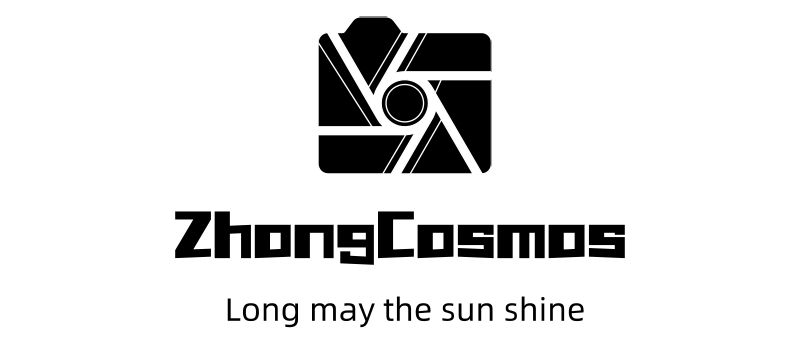【PS技术】1.如何给黑白图片上色呢?
本文涉及的四种上色方式:
- 色相/饱和度工具的着色模式
- 色彩平衡工具上色(原理和曲线一致)
- 图层混合模式为“颜色”的上色
- 图层混合模式为“叠加”的上色


这是一张来自远古时期的老照片,距今可能已经接近一百年了吧。作者是那个年代著名的人像摄影师Willy Maywald Fotograf,囿于时代,他的作品都是黑白的。我很多学习PS的朋友都对如何给黑白照片上色抱有兴趣。在很多实用场景,比如修复老照片就需要用到这种技术。那就借用一下Willy大师的这张照片,浅说明一下上色最常用的几个方法吧。

第一步当然是把图片在PS中打开,在右下角找到这个图形
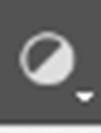
它里面包含了很多非常常用的图片调整工具。先演示上色最常用的一个工具吧,叫做色相/饱和度工具。
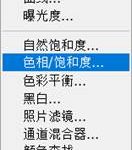
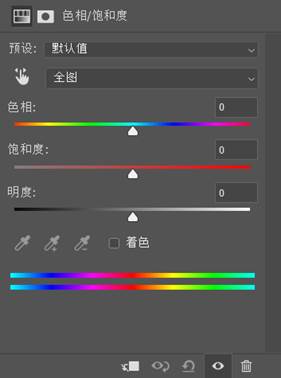
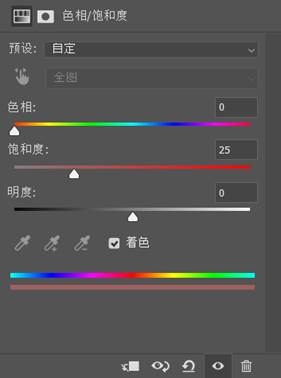
这里可以顺便提一下黑白照片上色的原理。色相/饱和度工具是基于HSB色彩模式的(H(hues)表示色相,S(saturation)表示饱和度,B(brightness)表示亮度,又叫HSL色彩模式,在Camera Raw中HSL调色非常常用,也非常好用)。这个色彩模式可能没有RGB 或者CMYK那么耳熟能详,但他有一个调色时易用的优点:对应媒介是人眼。在图片中,如果规定了每个点的B值,就可以得到一张黑白照片,HS二者的组合理论上又可以表示所有颜色。给定某一个区域通用的HS值,由于这个区域的B值每个点已经固定,就可以带有明暗关系的上色。在着色模式中,正是固定了整张图片的B值。
我们先来给草帽上色。这可能需要一点色彩敏感度。找到草帽在印象中该有的颜色,然后在蒙版上把要改为这个颜色的区域涂抹出来吧。
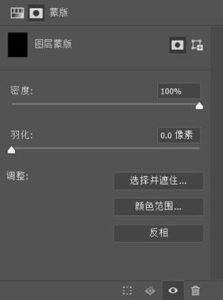


只有一种颜色的帽子很可能会很单调。我们可以在帽子上再增加一些细节。自然界中应该没有什么东西能巧合地只由一种颜色构成。
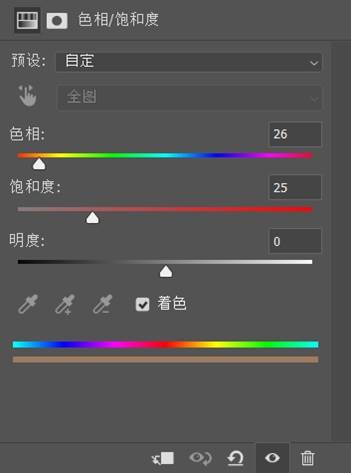

现在介绍一下颜色的图层混合模式。这种混合模式是用基色的明亮度以及混合色的色相和饱和度创建结果色,仍可以用HSB色彩模式来解释,即保留原本的B值,把新的HS值叠加上去。这种模式适合在某个区域内,有非常确定的待使用颜色,如肤色。
我们新建一个图层混合模式为“颜色”的图层,选好皮肤的颜色,然后开始给皮肤上色吧。
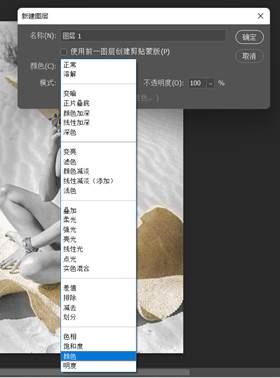
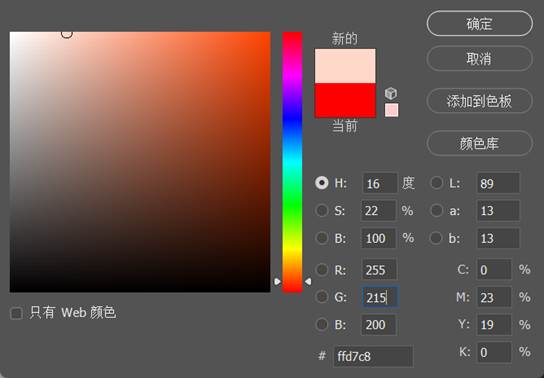

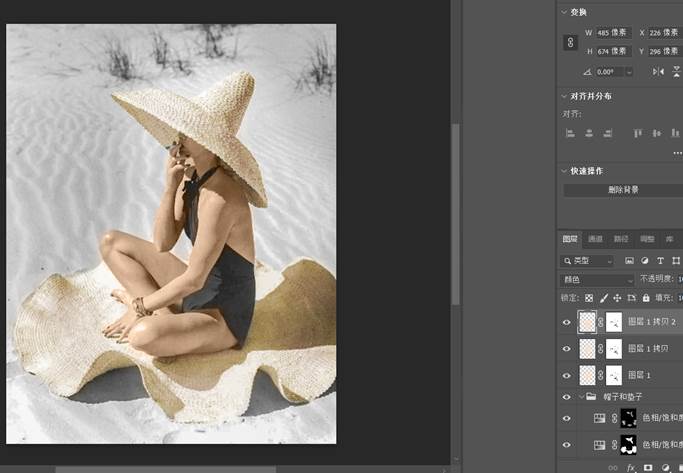
接下来是用色彩平衡工具或曲线工具基于RGB色彩模式的调整,这二者原理是相同的。仍是保留点的明度值,给他一个颜色,和前文基于HSB色彩模式的原理也是类似的。
接下来对嘴唇上色。打开色彩平衡工具,分别在高光,中间调,阴影对三个色彩进行调整(对应在曲线中是刚好相反的,是分别在R,G,B三个色彩通道中对高光,中间调,阴影进行调整),得到需要的颜色,然后在蒙版上进行涂抹。
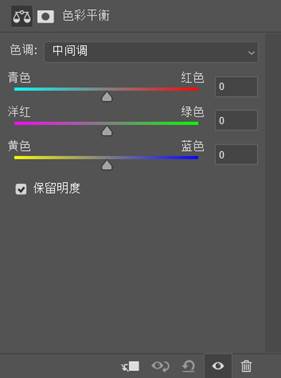
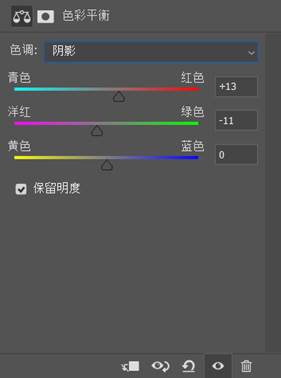
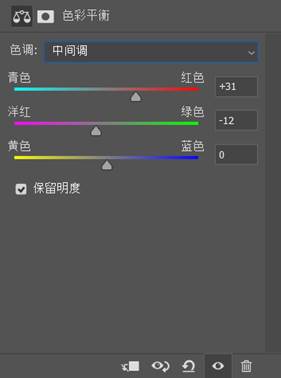


最后是图层混合模式为“叠加”的上色。这个混合模式的计算方法非常繁琐,具体原理我实在能力不足讲不清楚,不感兴趣的读者可以直接跳过。这个混合模式适合较大范围的背景的上色。这张图片其实不够典型,上色效果不够好。它更适合于如墙面,天空等区域。也需要对所需颜色大概确定。
“叠加”模式的原理是逐通道进行计算,在基色上附着混合色的结果,根据基色的不同而不同。如果基色大于128→结果色采用滤色算法(半值),结果色 = $255-(255-H)*(255-J)/128$,如果基色小于128→结果色采用正片叠底算法(半值),结果色 = $H*J/128$,如果基色 = 128→结果色 = 混合色,如果混合色 = 128→结果色 = 基色。
现在对后面的沙滩背景上色。选择出沙滩应该有的颜色,新建填满这个颜色的图层,混合模式为“叠加”,就可以得到一片纯净的沙滩了。
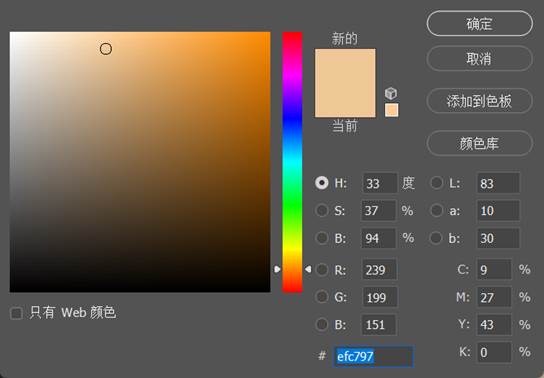
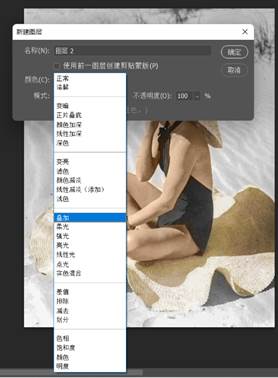
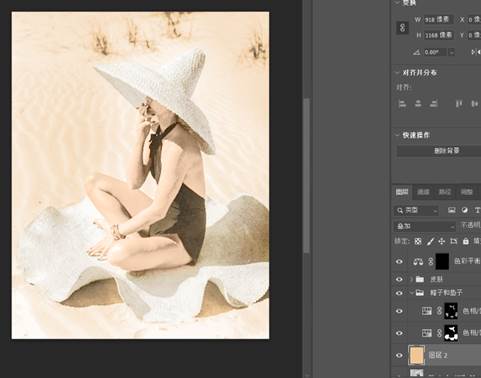
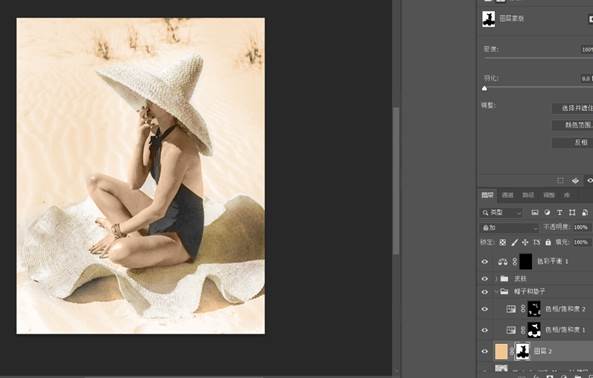
最后再对比一下上色前后


上色前后对比
来个小小的总结:
上色的基本原理是:保留明度,更改颜色。有很多方法可以做到这一点,但最基本的要求还是对颜色的敏感程度和积累。这并不是一个复杂的技术,除去原理可能有些晦涩,实际操作非常简单,有趣且有成就感。我甚至很推荐学习PS的新手把上色这个案例作为第一课,体会PS的强大,乐趣,还有实用性。